AI Zusammenfassung
Möchten Sie Ihre PayPal-Commerce-Zahlungen effektiver verwalten? Entdecken Sie, wie Sie PayPal-Zahlungen mit dem WPForms PayPal Commerce Addon mühelos verwalten können, von der Verarbeitung von Rückerstattungen bis zur Überwachung von Abonnements und darüber hinaus.
Dieses Tutorial zeigt Ihnen, wie Sie PayPal Commerce-Zahlungen mit WPForms anzeigen und verwalten können.
In diesem Artikel
Voraussetzungen: Um das PayPal Commerce Addon für WPForms zu verwenden, benötigen Sie:
- Eine Pro-Lizenzstufe oder höher
- Ein PayPal-Geschäftskonto
- So installieren Sie die neueste Version von WPForms, um die erforderliche Mindestversion für das PayPal Commerce Addon zu erfüllen
- Einrichten eines Formulars mit PayPal Commerce-Integration
Bevor Sie beginnen, müssen Sie zunächst sicherstellen, dass WPForms auf Ihrer WordPress-Website installiert und aktiviert ist. Sobald Sie Ihre Lizenz überprüft haben, können Sie das PayPal Commerce Addon installieren und aktivieren.
Hinweis: Stellen Sie sicher, dass Sie das Addon PayPal Standard deaktivieren, wenn Sie es installiert haben. Beide PayPal-Addons können nicht gleichzeitig verwendet werden.
Anzeigen und Verwalten von Zahlungen
Sobald Sie ein Formular mit PayPal Commerce-Integration eingerichtet und einige Zahlungen erhalten haben, können Sie diese direkt im Verwaltungsbereich Ihrer Website anzeigen und verwalten.
Gehen Sie dazu auf WPForms " Zahlungen und wählen Sie die Registerkarte Übersicht, um auf die Seite Zahlungen zuzugreifen.
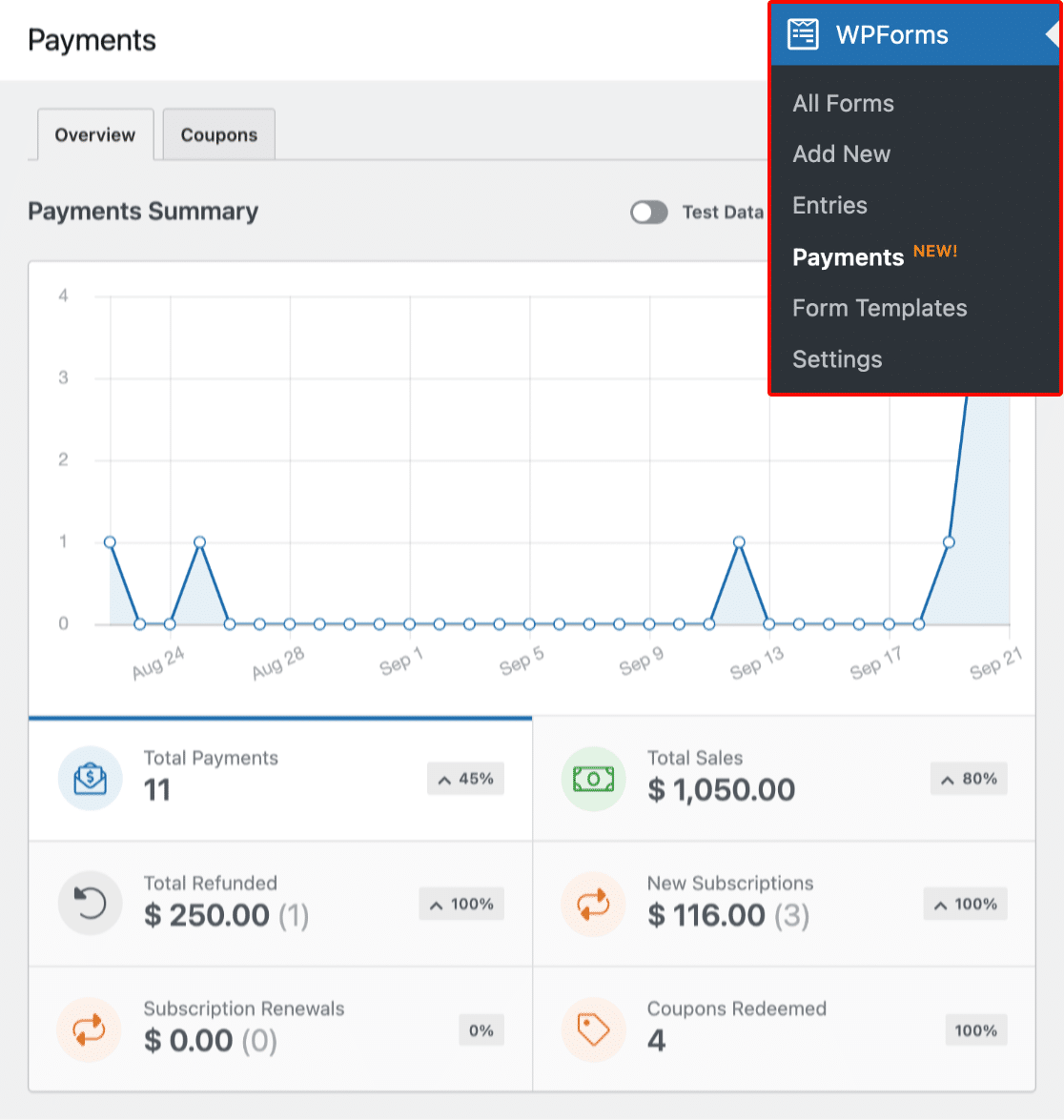
Wenn es sich um eine wiederkehrende Transaktion handelt, sehen Sie daneben unter Typ den Eintrag Abonnement.
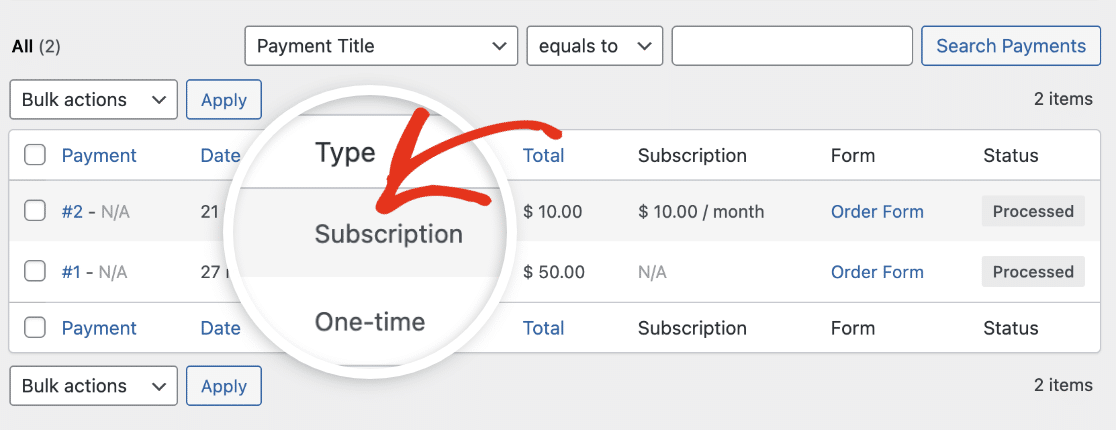
Um weitere Details zu einem bestimmten Eintrag anzuzeigen, klicken Sie auf die Eintragsnummer unter der Spalte Zahlung.
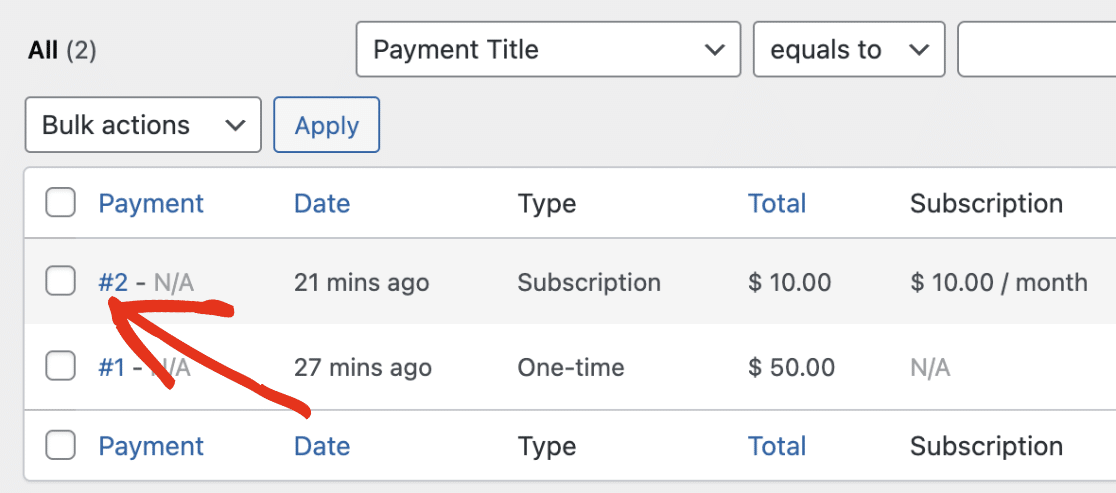
Sie sehen die Zahlungsdetails für den von Ihnen ausgewählten Eintrag. Wenn Sie eine detaillierte Aufschlüsselung der Transaktion sehen möchten, klicken Sie auf den Link In PayPal Commerce anzeigen.
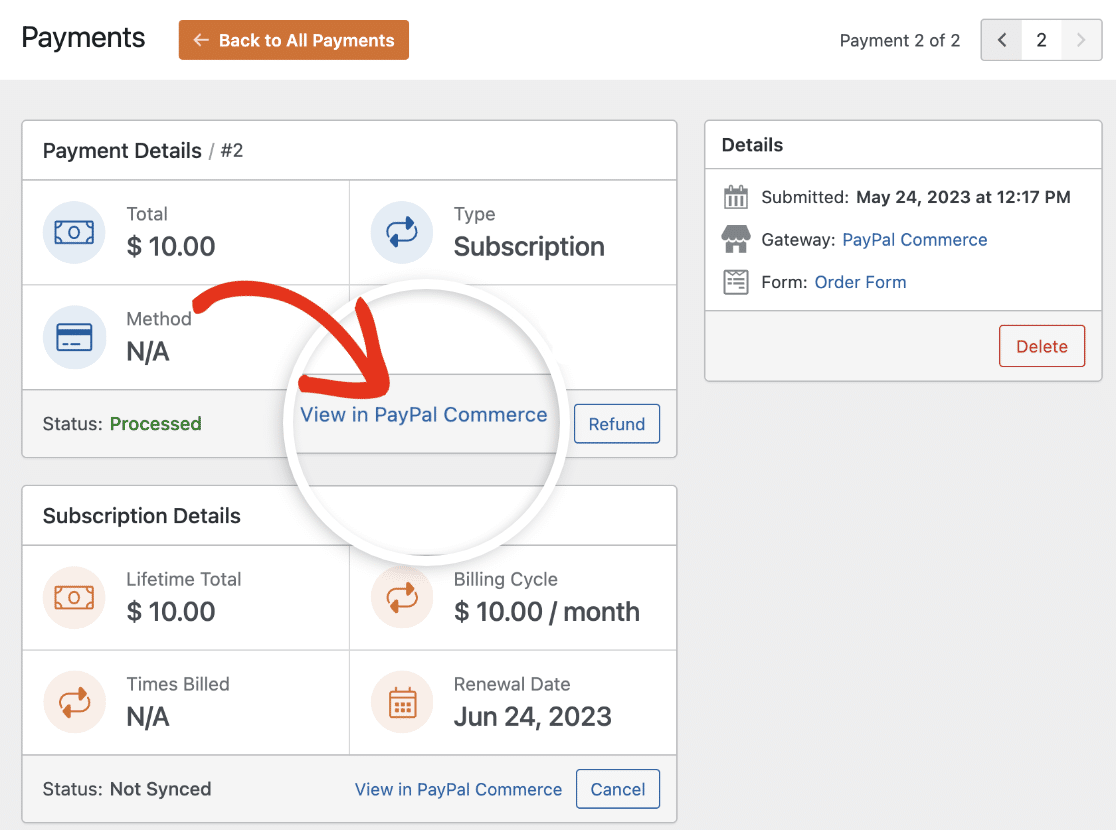
Wenn Sie auf diesen Link klicken, werden Sie zu Ihrem PayPal-Dashboard weitergeleitet, wo Sie die Transaktionsdetails einsehen können.
Bei einmaligen Zahlungen sehen Sie in der Spalte Typ neben dem Zahlungseintrag Einmalig.
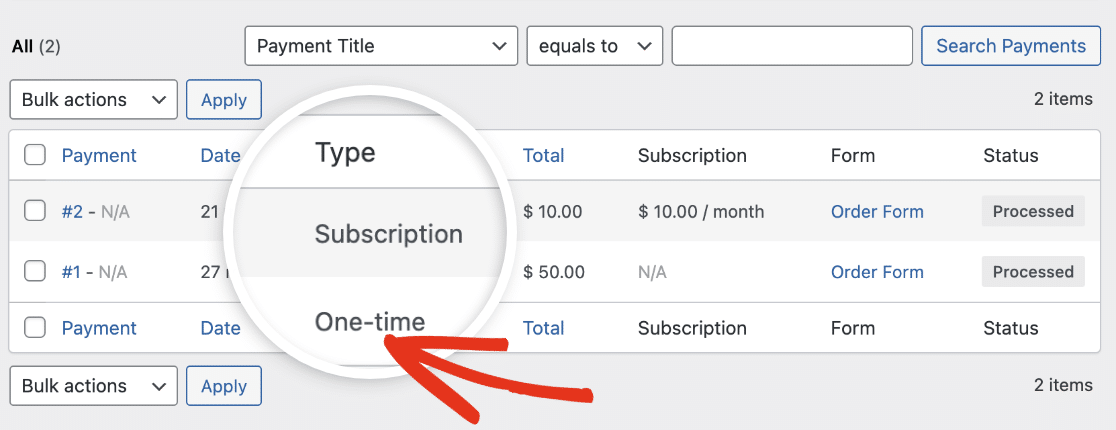
Wenn Sie mehr über die Anzeige und Verwaltung Ihrer Zahlungen erfahren möchten, lesen Sie bitte unseren Leitfaden zur Verwaltung von Zahlungseingängen.
Hinweis: Wenn Sie möchten, können Sie Gutscheincodes erstellen und Nutzern beim Ausfüllen Ihres Zahlungsformulars einen Rabatt gewähren. Mehr dazu erfahren Sie in unserem Tutorial zum Addon Coupons.
Anzeigen von abgelehnten Zahlungen
WPForms zeichnet abgelehnte Zahlungsvorgänge auf, wenn die Aktivitätsprotokollierung auf Ihrer Website aktiviert ist. Um die Aktivitätsprotokolle anzuzeigen, gehen Sie zu WPForms " Tools und klicken Sie auf die Registerkarte Logs.
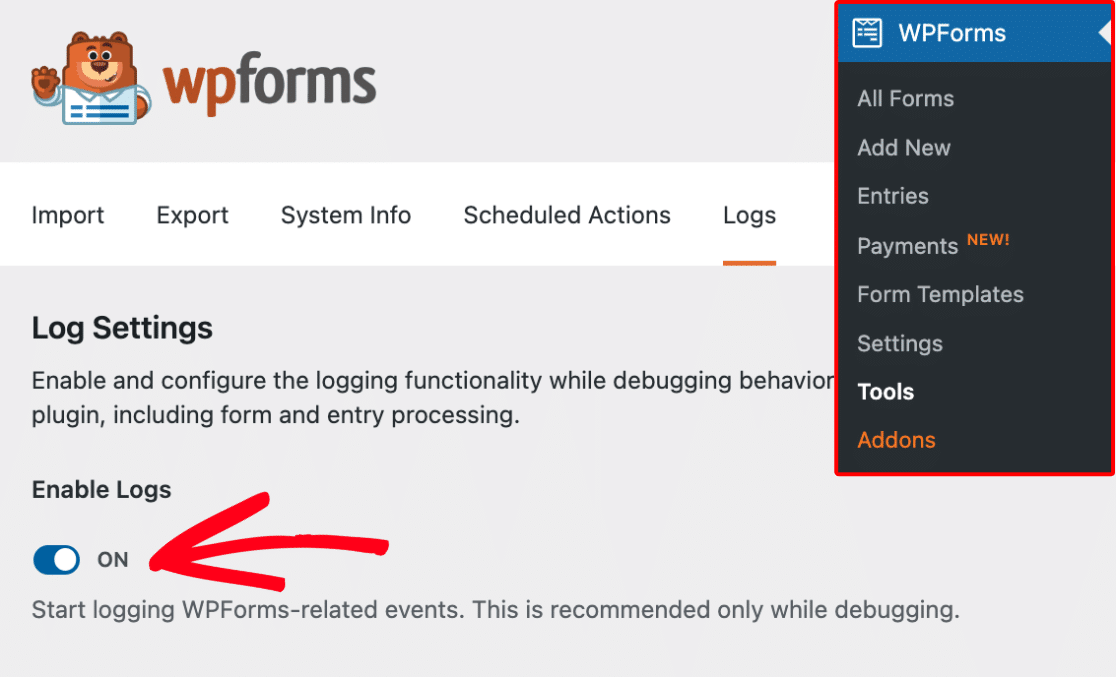
Hinweis: Um abgelehnte Zahlungen zu protokollieren, müssen Sie die Aktivitätsprotokollierung in Ihren WPForms-Einstellungen aktivieren.
Fehlgeschlagene Zahlungen werden in der Spalte Typen als Fehler und Zahlung aufgeführt. In der Protokolltabelle sehen Sie außerdem eine Meldung, die die Ursache des Fehlers, die Formular-ID und das Datum angibt.
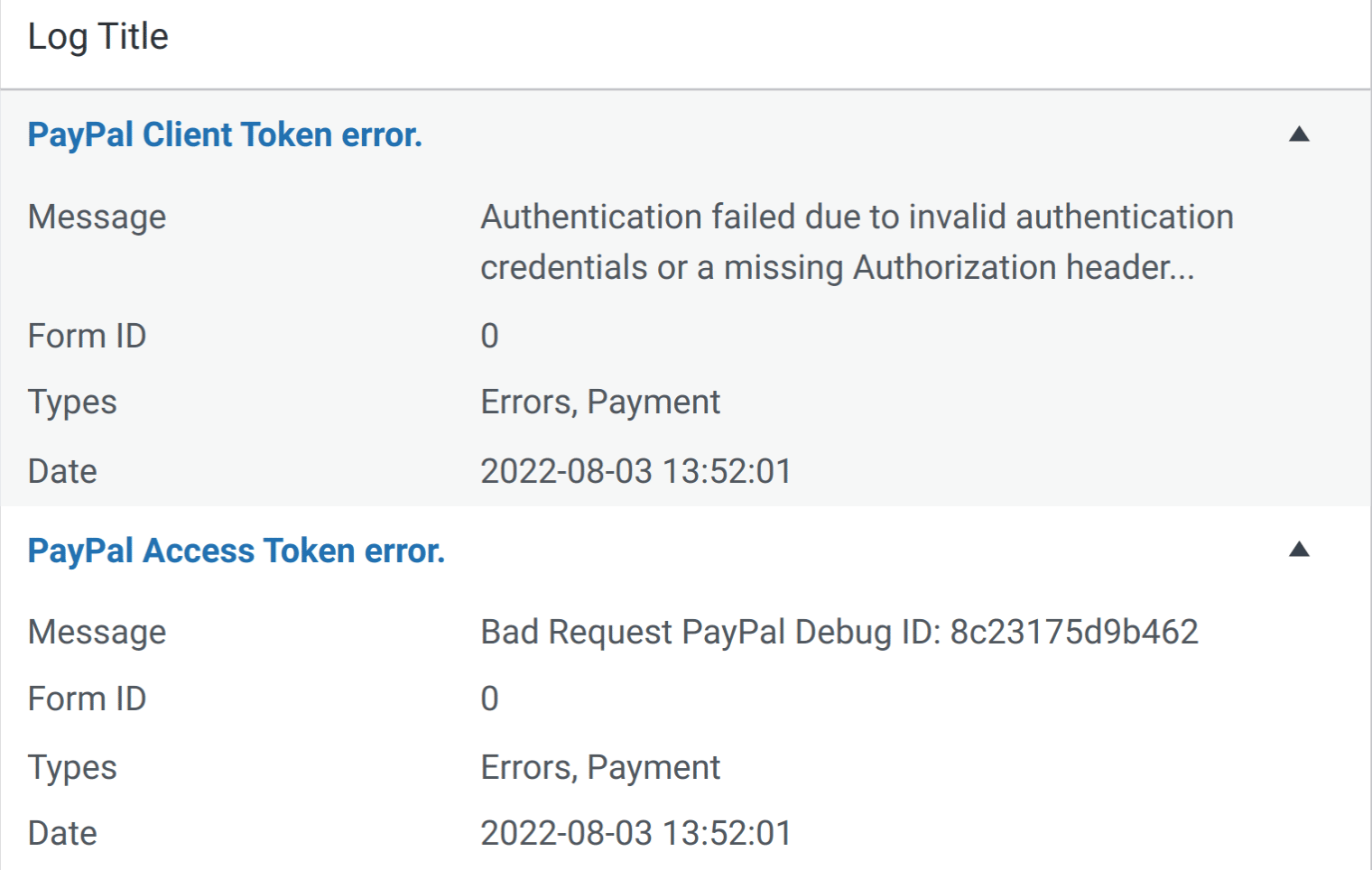
Häufig gestellte Fragen
Dies sind einige der häufigsten Fragen, die wir zur Anzeige und Verwaltung von PayPal Commerce-Transaktionen erhalten.
Wie kann ich PayPal Commerce-Zahlungen in meinen Formularen testen?
Am besten testen Sie Ihre Formulare, indem Sie einen Eintrag übermitteln und die gleichen Schritte wie Ihre Benutzer ausführen. Wir empfehlen, den Testmodus von PayPal Commerce einzurichten, bevor Sie Ihr Formular zu einer Live-Seite hinzufügen. So können Sie Transaktionen testen, bevor Sie tatsächliche Zahlungen akzeptieren. Sobald Sie die Testzahlungen aktiviert haben, können Sie Ihre Testtransaktionen über das WordPress-Dashboard anzeigen.
Das war's! Jetzt wissen Sie, wie Sie PayPal Commerce-Zahlungen mit WPForms anzeigen und verwalten können.
Möchten Sie als nächstes das Aussehen Ihrer PayPal Commerce-Formulare ändern? Sehen Sie sich unser Tutorial zur Anpassung des PayPal Commerce-Feldes an.
